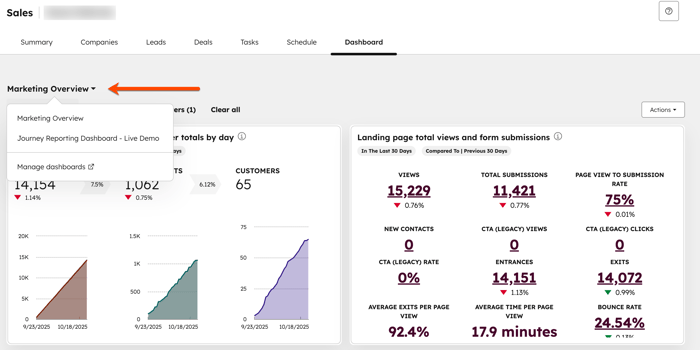- Wissensdatenbank
- Vertrieb
- Sales-Workspace
- Mehrere Dashboards im Sales-Workspace hinzufügen
Mehrere Dashboards im Sales-Workspace hinzufügen
Zuletzt aktualisiert am: 12 November 2025
Mit einem der folgenden Abonnements verfügbar (außer in den angegebenen Fällen):
-
Sales Hub Professional, Enterprise
-
Lizenzen erforderlich
Als Super-Admin können Sie mehrere Dashboards zum Sales-Workspace hinzufügen und sie bestimmten Benutzern oder Teams zuweisen. Sie können auch die Dashboard-Sichtbarkeit anpassen und dynamische Filter anwenden. Vertriebsmitarbeitende sehen Dashboards, auf die automatisch die entsprechenden Filter angewendet werden.
Bevor Sie loslegen
Bevor Sie mit dieser Funktion beginnen, sollten Sie sich im Voraus darüber im Klaren sein, welche Schritte unternommen werden sollten und welche Einschränkungen die Funktion mit sich bringt und welche Konsequenzen sich daraus ergeben können.
Dies sind die Voraussetzungen:
- Um mehrere Dashboards zum Sales-Workspace hinzuzufügen, muss ein Benutzer ein Super-Admin sein.
- Um den Sales-Workspace verwenden zu können, muss ein Benutzer über eine zugewiesene Sales-Lizenz verfügen.
Einschränkungen und Wissenswertes
- Diese Funktion ist für Benutzer mit älteren Sales Hub-Lizenzen nicht verfügbar.
- Sie können dem Sales-Workspace bis zu 5 Dashboards hinzufügen.
Mehrere Dashboards zum Sales-Workspace hinzufügen
Als Super-Admin können Sie Dashboards zum Sales-Workspace hinzufügen.
So fügen Sie mehrere Dashboards zum Sales-Workspace hinzu:
- Klicken Sie in Ihrem HubSpot-Account in der Hauptnavigationsleiste auf das settings Zahnradsymbol, um die Einstellungen aufzurufen.
- Gehen Sie im Menü der linken Seitenleiste zu Sales-Workspace.
- Klicken Sie im oberen Menü auf die Registerkarte Dashboards .
- Klicken Sie auf Dashboard hinzufügen.
- Klicken Sie im rechten Bereich auf das Dropdown-Menü Vorhandenes Dashboard auswählen und wählen Sie das Dashboard aus.
- Wählen Sie im Feld Teams zuweisen die Option Für jeden verfügbar oder Teams zuweisen aus.
- Aktivieren Sie das Kontrollkästchen , um zu bestätigen, dass diese Benutzer Anzeigezugriff auf dieses Dashboard erhalten.
- Wenn Sie die Konfiguration des Dashboards abgeschlossen haben, klicken Sie auf Dashboard hinzufügen.
Anpassen der Dashboard-Sichtbarkeit für den Sales-Workspace
Wenn Sie ein Super-Admin sind, können Sie die Dashboard-Sichtbarkeit über den Sales-Workspace anpassen.
So passen Sie die Dashboard-Sichtbarkeit im Sales-Workspace an:
- Klicken Sie in Ihrem HubSpot-Account in der Hauptnavigationsleiste auf das settings Zahnradsymbol, um die Einstellungen aufzurufen.
- Gehen Sie im Menü der linken Seitenleiste zu Sales-Workspace.
- Klicken Sie im oberen Menü auf die Registerkarte Dashboards .
- Bewegen Sie den Mauszeiger über das Dashboard und klicken Sie auf Zugriff verwalten.
- Wählen Sie im rechten Bereich entweder Für jeden verfügbar oder Teams zuweisen aus.
- Klicken Sie auf das Kontrollkästchen , um zu bestätigen, dass die Teams oder Benutzer Anzeigezugriff auf dieses Dashboard erhalten.
- Wenn Sie mit der Anpassung der Dashboard-Sichtbarkeit fertig sind, klicken Sie auf Speichern.
Ein Dashboard aus dem Sales-Workspace entfernen
Wenn Sie ein Super-Admin sind, können Sie Dashboards aus dem Sales-Workspace entfernen.
So entfernen Sie ein Dashboard aus dem Sales-Workspace:
- Klicken Sie in Ihrem HubSpot-Account in der Hauptnavigationsleiste auf das settings Zahnradsymbol, um die Einstellungen aufzurufen.
- Gehen Sie im Menü der linken Seitenleiste zu Sales-Workspace.
- Klicken Sie im oberen Menü auf die Registerkarte Dashboards .
- Bewegen Sie den Mauszeiger über das Dashboard und klicken Sie auf Aus Workspace entfernen.
- Klicken Sie im Dialogfeld auf Dashboard entfernen.
Mehrere Dashboards im Sales-Workspace anzeigen
Benutzer mit einer zugewiesenen Sales-Lizenz können mehrere Dashboards anzeigen, auf die sie im Sales-Workspace Zugriff haben.
So zeigen Sie mehrere Dashboards im Sales-Workspace an:
- Klicken Sie in Ihrem HubSpot-Account auf Sales und dann auf Sales-Workspace.
- Klicken Sie im Sales-Workspace auf den Tab Dashboard .
- Klicken Sie auf der Registerkarte Dashboard auf den Namen des Dashboards und wählen Sie ein anderes Dashboard im Dropdown-Menü aus.
- Wenn Sie Filter anpassen möchten, erfahren Sie in diesem Artikel mehr über das Anpassen von Dashboards.